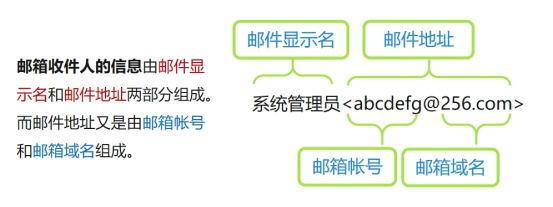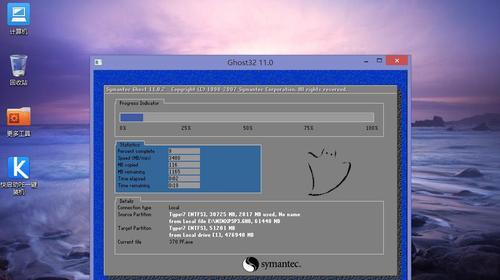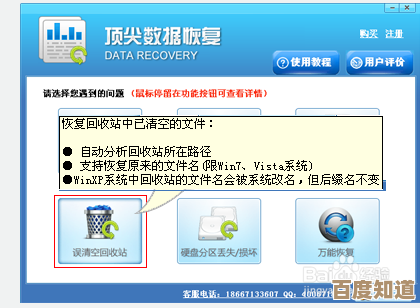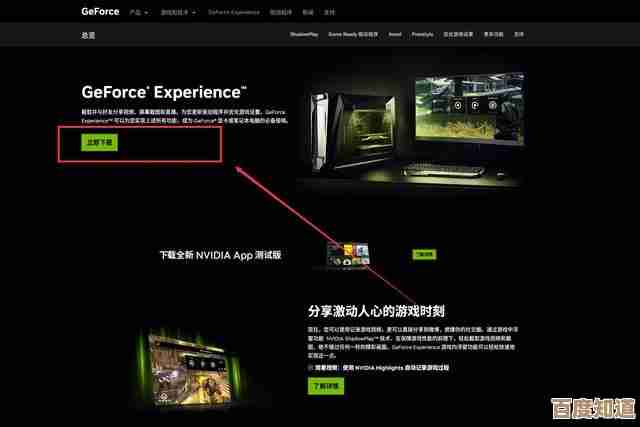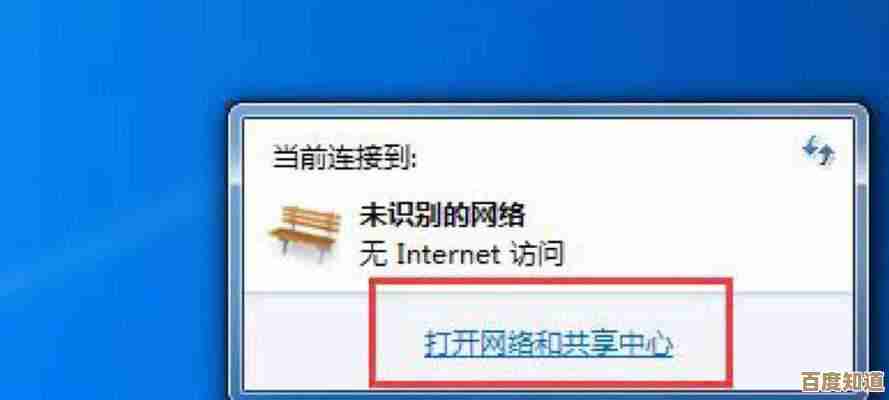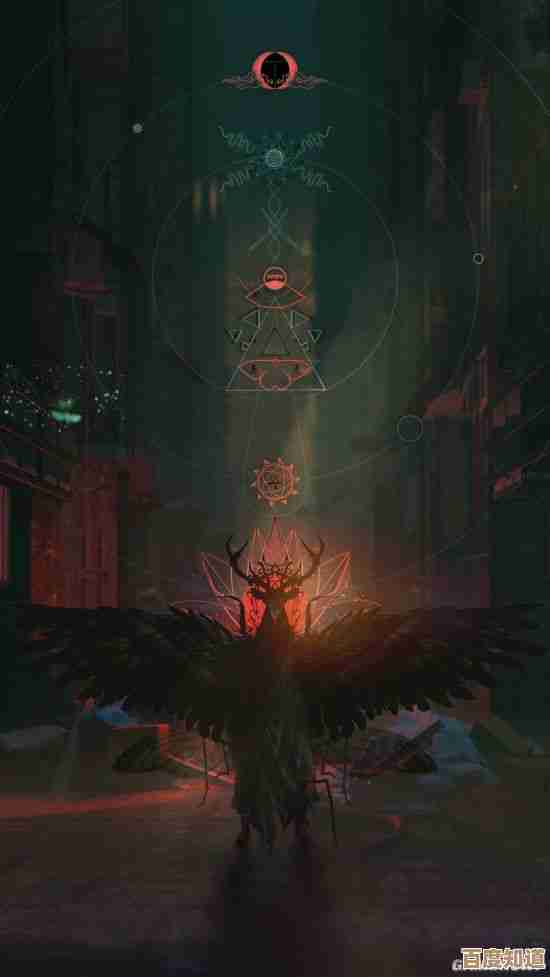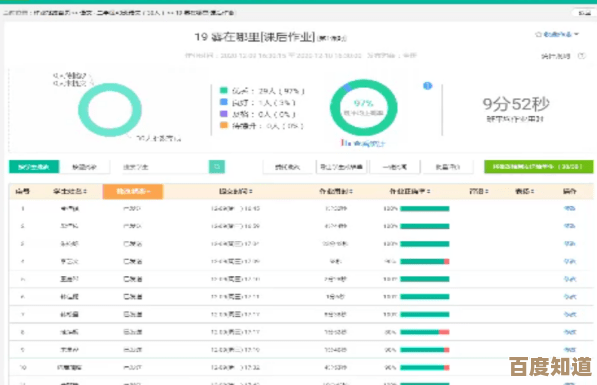详解Win11系统软件安装流程:从下载到配置的完整指南
- 问答
- 2025-10-24 15:49:01
- 5
哎,说到给新买的或者刚升级的Win11电脑装软件,这事儿吧,听起来简单,但真动手了,你可能会发现……嗯,怎么跟想的不太一样?🤔 我反正经历过那种,下载了半天,结果装了个全家桶,或者莫名其妙C盘就红了 的惨剧,所以今天,咱就抛开那些冷冰冰的教程模板,像朋友聊天一样,捋一捋这事儿,希望能帮你少走点弯路。
第一步:下载,源头太特么重要了
下载软件,这步是万恶之源,也是安全之本,你可千万别随便在百度搜个软件名就点那个“高速下载”……那玩意儿十有八九是个坑,下回来的根本不是你要的东西,而是一个“下载器”,一点开,好家伙,噼里啪啦给你装上一堆金山毒霸、2345浏览器,桌面瞬间就花了,删都删不干净,气得你想砸电脑。💢
那去哪儿下?首选肯定是软件的官网,怎么找官网?一个小技巧:在搜索的时候,看看网址旁边有没有“官方”两个字的小标签,或者,你就认准那些知名的、口碑好的软件商店,比如微软自带的Microsoft Store,或者一些国内比较良心的第三方应用市场,它们就像大型超市,东西相对靠谱,虽然可能版本不是最新的,但至少保真啊,不会给你加料。
下载的时候,留意一下文件格式,常见的是 .exe,但也有 .msi 的,这俩有啥区别?简单说,.exe 可能更灵活,带点自定义设置;.msi 更像是标准化的安装包,比较规矩,对咱大部分人来说,不用纠结,都能用。
第二步:安装,别光顾着下一步下一步
好了,终于双击那个安装包了,这时候,系统经常会弹出一个叫 “用户账户控制” 的窗口,问你“是否允许此应用对你的设备进行更改?”,别嫌它烦,这是系统在保护你,问你“这哥们儿靠谱吗?我真放它进来?”,你确认软件来源可靠,就点“是”,要是随便一个啥都点“是”,那跟开门揖盗差不多了。
就是经典的安装向导界面了。这里是最容易踩坑的地方! 很多人习惯性地狂点“下一步”,这是大忌!😱 开发商们鸡贼得很,经常会把一些“坑”藏在某个不起眼的角落。
- 安装路径:默认一般都是C盘,C盘是系统盘,装太多东西会拖慢系统速度,我个人的习惯是,干脆在D盘或者其他盘符下,新建一个专门的文件夹,比如叫“Programs”,然后把所有软件都装到这里面,这样管理起来方便,重装系统的时候,只要不是绿色软件,虽然大概率还得重装,但至少你的数据文件可能还在别的盘,不容易丢,有些软件必须装C盘,那也没办法。
- 附赠的“大礼包”:一定要睁大眼睛看每个页面的小字!有没有什么“推荐安装XXX安全卫士”、“设置XXX导航为首页”之类的选项,这些复选框默认往往是勾上的!你得手动把它们取消勾选!不然,又是一场桌面灾难,我就曾经中过招,装个压缩软件,结果给我捎带了个浏览器,找了好久才删掉。
第三步:初体验与配置,让它变成你的形状
安装完成,桌面上多了个图标,先别急着用,有几件事可以做一下。
右键点击图标,看看有没有“固定到开始菜单”或“固定到任务栏”的选项,把常用的软件固定起来,以后找起来就方便多了,不然时间一长,开始菜单里全是图标,找个东西得翻半天。
打开软件,第一次运行,通常会有个首次运行设置向导,比如浏览器会问你要不要设置成默认、要不要导入旧数据;音乐播放器会让你选择音乐库文件夹,这些设置,花几分钟看一下,按你的喜好来,能让你以后用得更顺手,别一股脑全跳过,到时候用起来别扭又来改。
还有啊,很多软件设置里有个“开机自启动”的选项,除非你确定这个软件需要一开机就运行(比如微信、某些下载工具),否则最好关掉,不然开机速度会越来越慢,后台一堆东西在跑,你都不知道。
最后啰嗦几句
装软件这事儿吧,说到底就是个细心活,来源要正,安装要慢,配置要个性化,有时候你会遇到一些“绿色版”或“便携版”软件,解压就能用,不用安装,这种虽然方便,但也要从特别信任的地方获取,不然安全风险更大。
哦对了,还有个玄学问题…有时候明明按流程来的,可软件就是装不上,或者打开就报错,这种时候,先别怀疑人生,试试右键图标,“以管理员身份运行”,有时候权限高点就能解决,再不行,就去网上搜搜那个错误代码,大概率有前辈已经踩过坑了。
行了,絮絮叨叨说了这么多,希望能对你有点帮助,装软件也是个慢慢熟悉的过程,装得多了,自然就有经验了,也就没那么发怵了,祝你装软件顺利,电脑用得开心!😄

本文由酒紫萱于2025-10-24发表在笙亿网络策划,如有疑问,请联系我们。
本文链接:http://waw.haoid.cn/wenda/41813.html